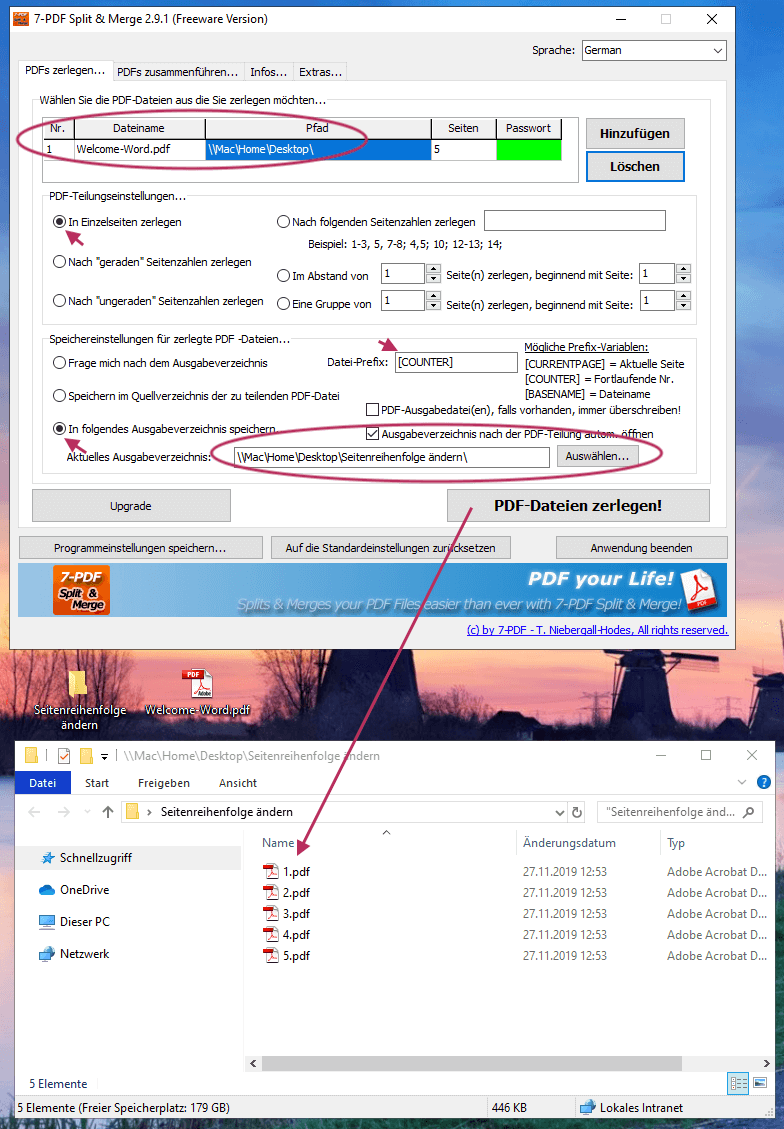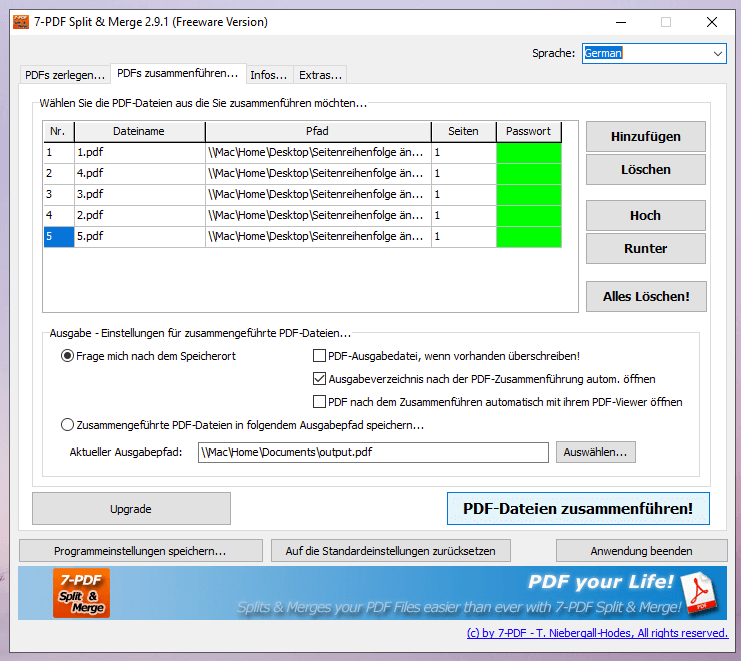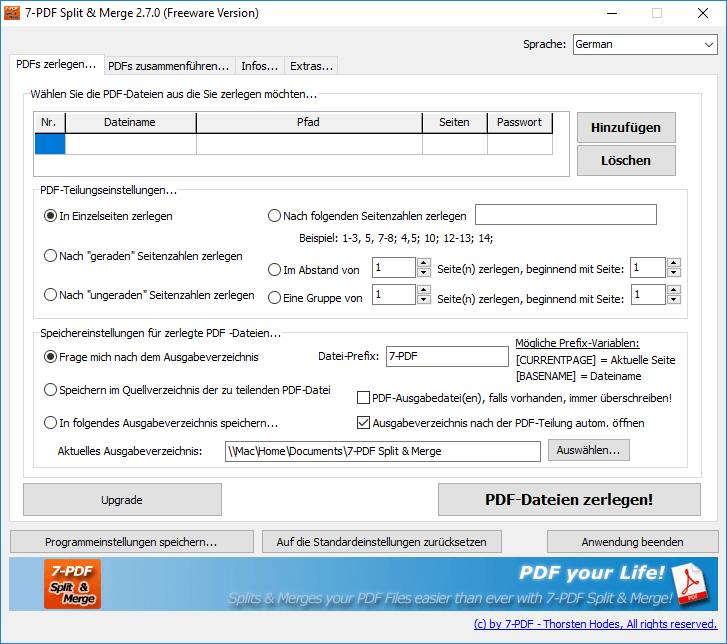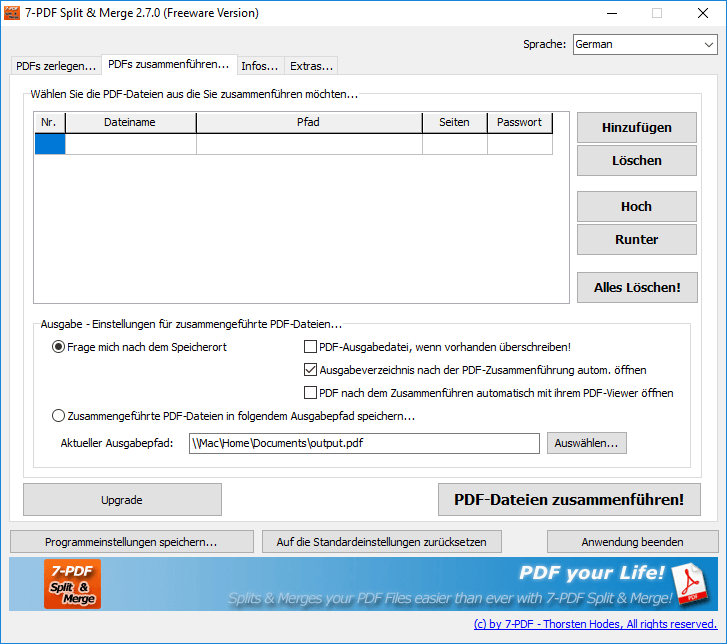Trier les pages PDF
Souhaitez-vous trier les pages dans un PDF et ainsi changer l'ordre de la page contenue dans le PDF existant? Pour cela, utilisez notre logiciel PDF gratuit. Avec 7-PDF Split & Merge, c'est assez facile.
Modifier l'ordre PDF des pages contenues ultérieurement
Le point de départ est un document PDF "Welcome-Word.pdf" avec un total de 5 pages. Pour illustrer, nous supposons maintenant que vous souhaitez déplacer la 4e page actuelle vers la deuxième page, par exemple:
- Dans notre outil de partage PDF, passez à l'onglet / onglet "Désassembler les PDF".
- En utilisant le glisser-déposer dans notre exemple, nous avons fait glisser le PDF "Welcome-Word.pdf" dans cet onglet, dans lequel nous voulons permuter l'ordre des pages des pages 2 et 4.
- Si vous ne l'avez pas déjà fait, sélectionnez l'option "Fractionner en pages individuelles" dans les "Paramètres de fractionnement PDF".
- Afin de pouvoir travailler le plus rapidement possible après le partage, nous utilisons l'espace réservé (également appelé variable préfixe) dans le champ "File Prefix": [COUNTER]. De cette façon, les pages extraites individuellement sont divisées en fichiers PDF individuels au cours du processus de fractionnement, et sont automatiquement nommées 1.pdf, 2.pdf, 3.pdf ... Cela facilite le déplacement latéral par la suite.
- Vous pouvez maintenant éventuellement spécifier le répertoire dans lequel PDF Split and Merge doit enregistrer la division des pages. Pour ce faire, nous sélectionnons l'option "Enregistrer dans le répertoire de sortie suivant ..." et cliquez sur le bouton "Sélectionner" en bas à droite pour sélectionner le répertoire correspondant sur le PC.
- Nous avons créé un dossier "Modifier l'ordre des pages" sur le bureau, que nous choisissons maintenant.
- Maintenant, nous pouvons déjà cliquer sur le bouton "Démonter les fichiers PDF!".
- Le résultat est que le PDF d'origine a été décomposé en ses pages individuelles (voir capture d'écran ci-dessus).
- Il existe essentiellement deux façons de modifier l'ordre dans le PDF. La première option consiste à renommer "4.pdf" en "2.pdf" et "2.pdf" en "4.pdf" l'un après l'autre, puis réassembler les fichiers PDF individuels.
- La deuxième option est plus directe, car nous passons immédiatement à l'onglet / onglet "Fusionner les PDF" et glissons et déposons les fichiers PDF dans l'onglet un par un dans l'ordre souhaité. Donc, seulement "1.pdf" "4.pdf" ( oui exactement comme ça!), puis "3.pdf", "2.pdf" (rappelez-vous, les pages 4 et 2 s'échangent), et enfin n'oubliez pas la page "5.pdf". La capture d'écran ci-dessous le montre à nouveau.
- Alors maintenant, nous collons le PDF ensemble en cliquant sur le bouton "Fusionner les fichiers PDF!". Terminé ... le nouveau PDF fusionné doit avoir l'ordre des pages souhaité.
Si vous l'avez fait deux ou trois fois, les étapes se déroulent très rapidement et vous avez rapidement modifié l'ordre des pages des fichiers PDF existants selon vos souhaits.
Captures d'écran - PDF Split and Merge
Tutoriel vidéo
De plus amples informations sur notre outil de fractionnement et de fusion PDF sont disponibles sur cette page de détail du produit ...